Excel如何从分数中提取分母
引言 在日常的工作和学习中,我们经常需要处理大量的数学计算和数据分析任务,在这些过程中,经常会遇到需要从一个分数中提取出分母的情况,本文将详细介绍如何使用Microsoft Excel来实现这一功能。
所需工具 我们需要安装并打开Microsoft Excel软件,这一步不需要任何额外的硬件或软件支持。
进入工作表 启动Excel后,在“文件”菜单下选择“打开”,然后找到并选择你的工作簿文件,如果你已经有一个包含需要处理的数据的工作表,请直接双击该工作表开始操作。
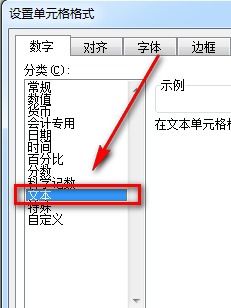
查找分数
- 在你想要处理数据的单元格内,单击并拖动以选中整个要处理的单元格区域。
- 在Excel顶部的“公式”标签页下方,你会看到一个名为“插入函数”的按钮(通常是一个带有方框的圆圈图标),点击它。
输入公式
在弹出的对话框中,输入以下公式: =MID(A1,FIND("/",A1)+1,LEN(A1)) A1"是你想要从中提取分母的单元格地址,如果你想从B3单元格中提取分母,你应该替换上述公式中的"A1"为"B3"。
点击“确定”,这个公式会返回你所指定的单元格中的分母部分。
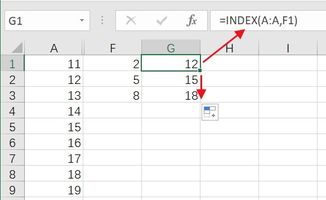
查看结果 当你按下回车键后,Excel将会自动显示你所提取出来的分母,你可以将光标移动到新的位置,以便更清楚地查看结果。
注意事项
- 确保你的工作表没有其他复杂公式或者宏影响到结果。
- 如果你需要对多个单元格进行相同的操作,可以复制并粘贴公式到其他单元格。
通过以上步骤,我们可以轻松地在Excel中提取出一个分数的分母,这种技巧不仅有助于提高工作效率,还能帮助你在进行复杂的数学运算时更加方便快捷,希望这篇文章能对你有所帮助!
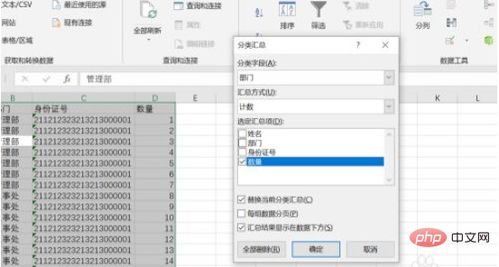
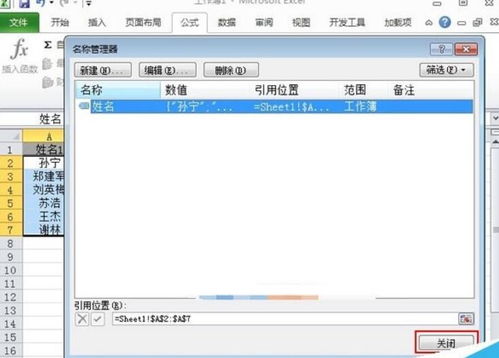
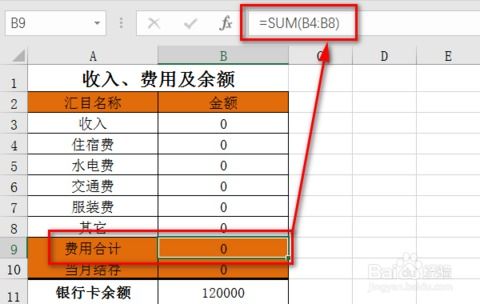
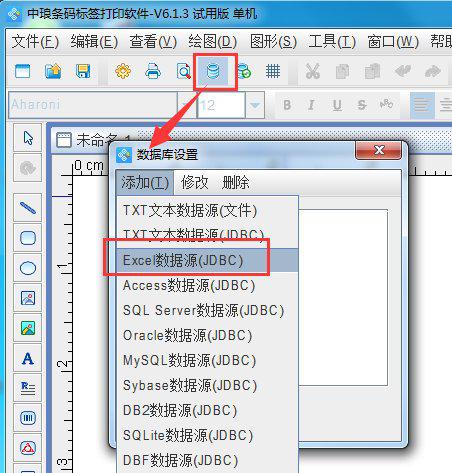
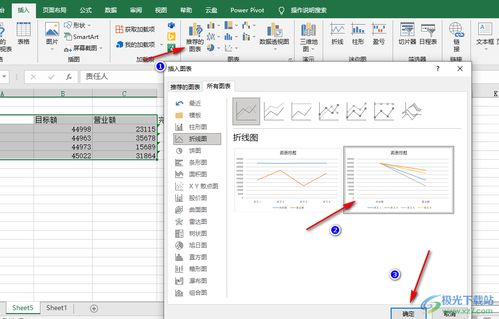

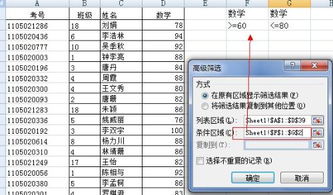
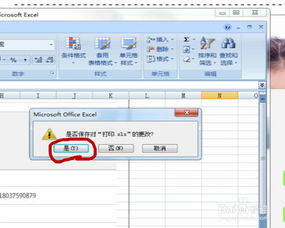
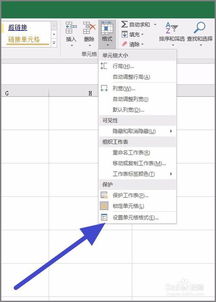
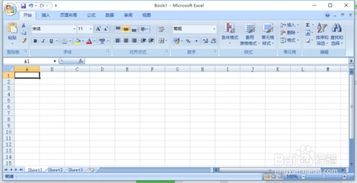
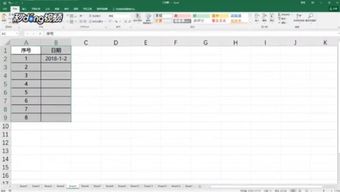

有话要说...